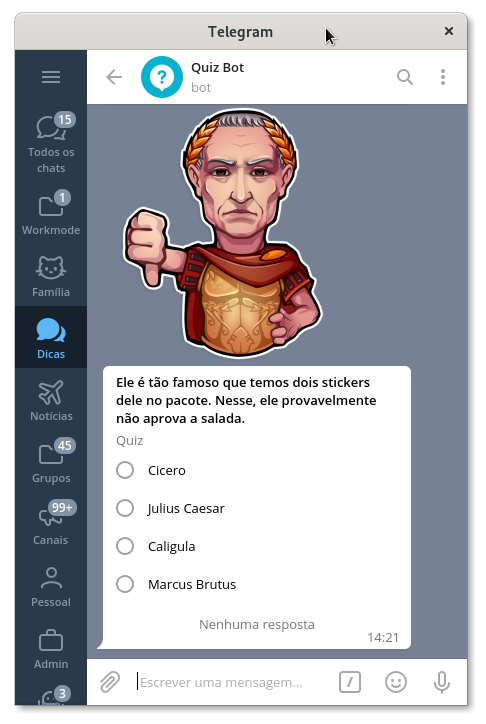Trívia (ou quiz) é um conhecimento não-essencial, mas que é interessante possuir.
Em janeiro deste ano, o Telegram anunciou as Enquetes 2.0. Estes tipos especiais de enquete possuem somente uma resposta certa e podem ser utilizadas como base para qualquer coisa, de jogos de conhecimentos gerais a testes de serviço público.
Neste guia falaremos sobre como criar enquetes no Telegram utilizando o modo Quiz, modo muito interessante especialmente nestes dias em que ficamos em casa e a educação a distância está sendo difundida por todos os setores.
Criando um quiz de pergunta única
Se você quiser aplicar um quiz com apenas uma pergunta, o que você precisa fazer é muito simples:
- Localize o chat no qual você deseja enviar a enquete;
- Toque no ícone do clipe de papel (se você estiver utilizando o Telegram Desktop, clique no menu kebab, no canto superior direito);
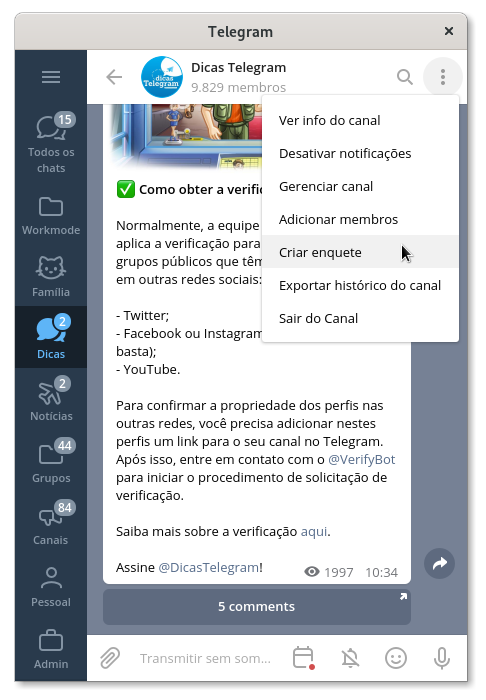
- Selecione a opção de Enquete (se você estiver utilizando o Telegram Desktop, clique em Criar enquete);
- Preencha com sua pergunta e respostas;
- Selecione o Modo Quiz nas configurações (após isso, se torna obrigatório selecionar a resposta correta);
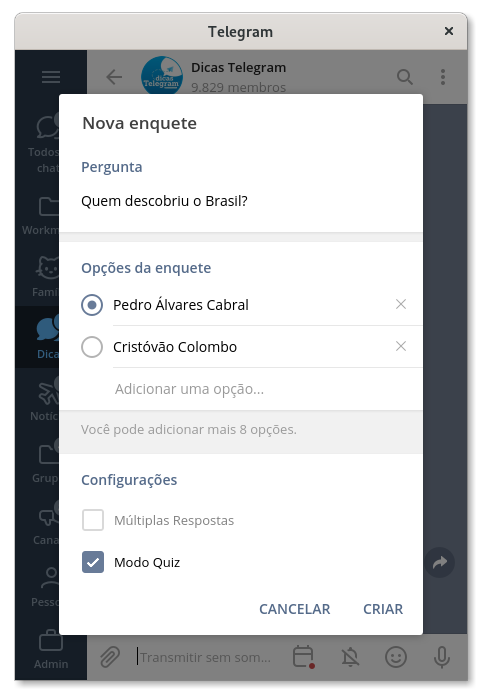
- E está pronto, basta CRIAR.
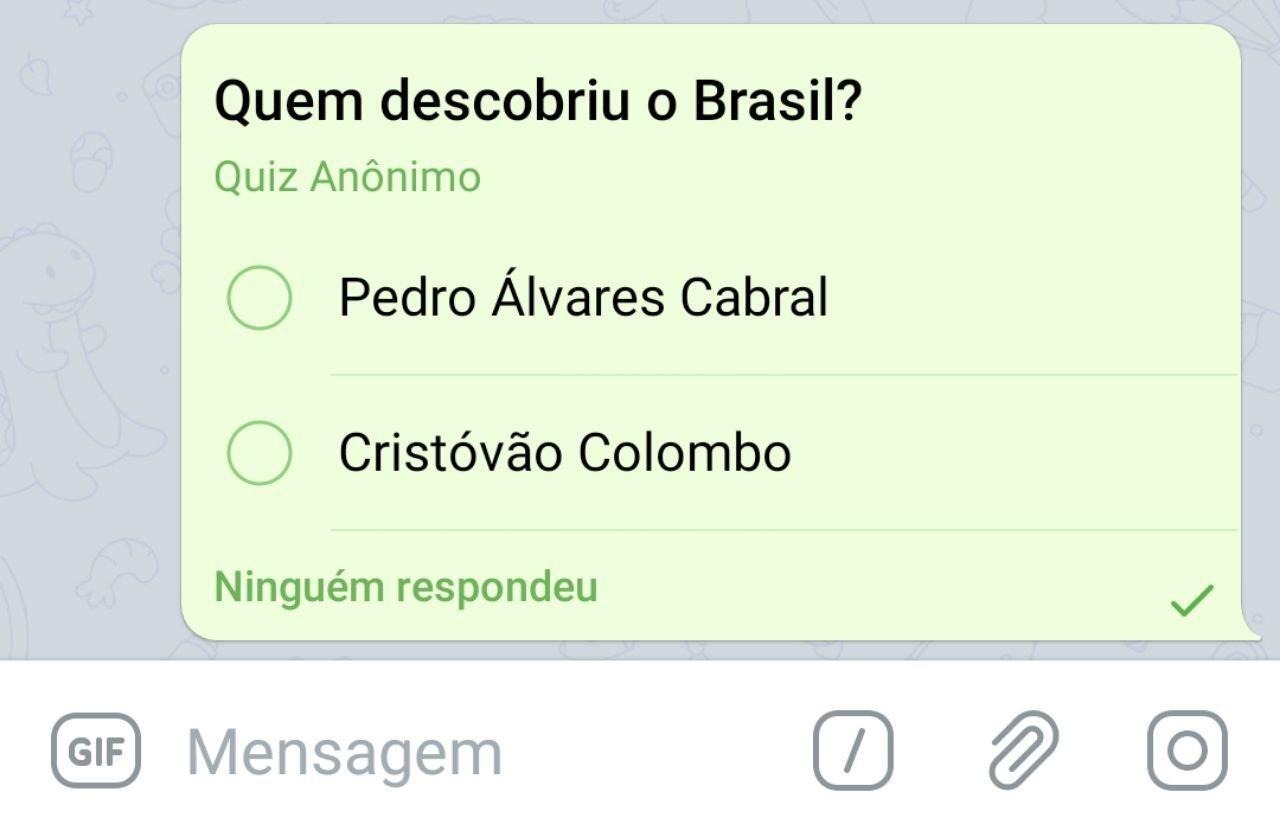
Criando um quiz de várias perguntas
Se você deseja fazer enquetes do tipo quiz com mais de uma pergunta não se preocupe, tudo que você precisa fazer é usar o @QuizBot.
⚠️ Aviso: este bot não pode criar pesquisas anônimas. Membros de grupos poderão ver as respostas de outros membros.
Apesar das opções do bot estarem somente em inglês, é bem fácil de utilizá-lo. Para isso, siga as etapas abaixo:
- Vá até o @QuizBot e inicie o bot;

- Acesse o comando
/newquiz;
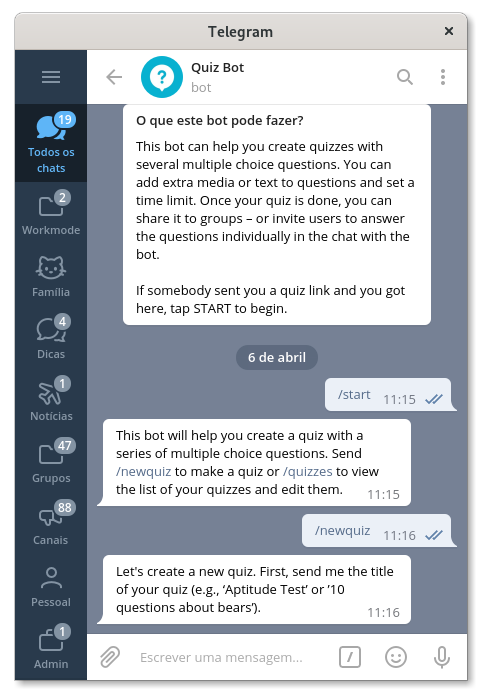
- Defina um nome para o seu quiz, como por exemplo “Exame de Geografia da turma X”;
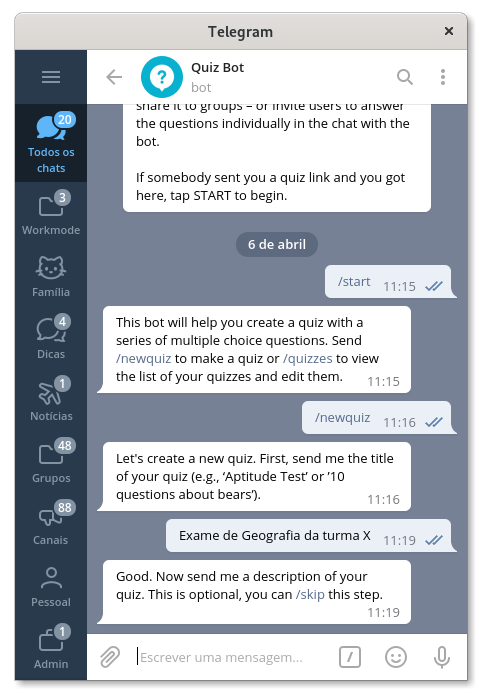
- Envie uma descrição para o quiz, como por exemplo “Este teste foi elaborado para aplicação em educação a distância” (ou você pode pular esta etapa acionando o comando
/skip);
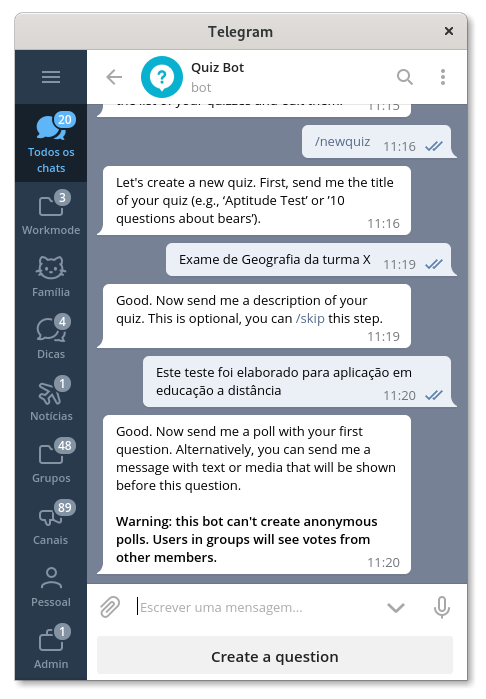
Antes de criar a questão você pode me enviar uma mensagem de texto ou mídia que será exibida antes da pergunta.
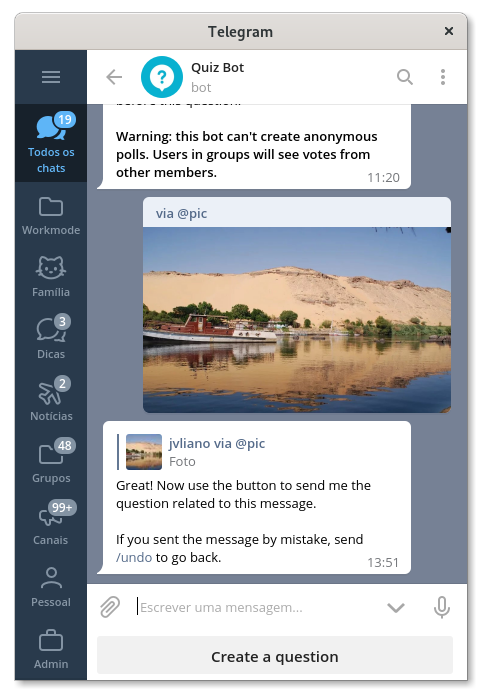
- Enviou o texto ou imagem? Agora você já pode criar a primeira pergunta por meio do botão
Create a question.
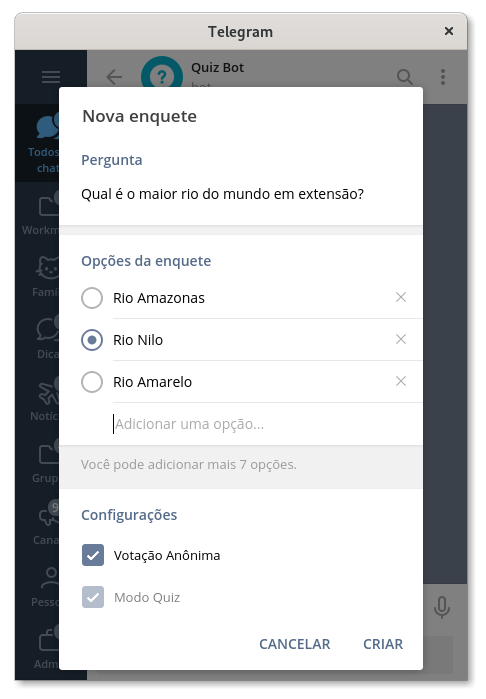
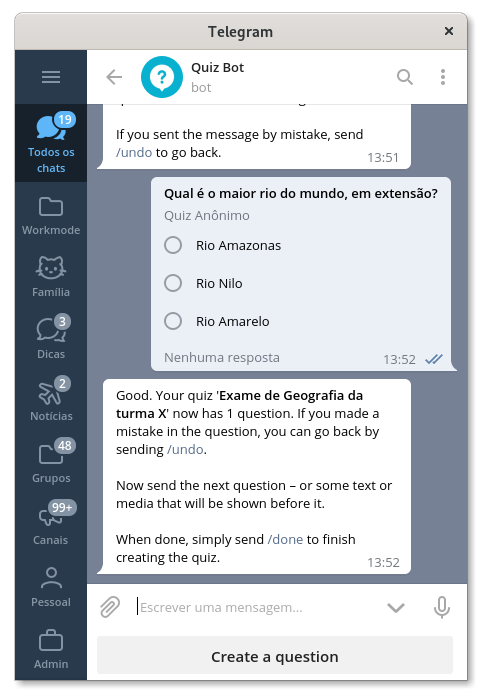
Enviou uma pergunta incorretamente e só viu depois de enviá-la? Use o comando /undo. Caso contrário, siga enviando as próximas perguntas seguindo a mesma sequência: texto ou imagem ilustrativa (opcional) > botão Create a question;
- Ao concluir, utilize o comando
/done.
Depois de terminar de criar o teste com o comando /done, o bot solicita que você defina um tempo limite para cada resposta. Defina um prazo para as perguntas. Em grupos, o bot enviará a próxima pergunta assim que esse tempo acabar.
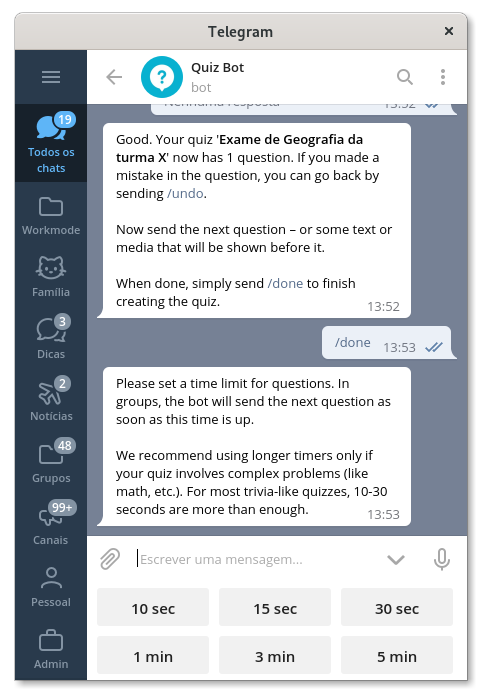
Recomendamos usar temporizadores mais longos apenas se o seu questionário envolver problemas complexos (como matemática etc.). Para a maioria dos questionários triviais, 10 a 30 segundos são mais que suficientes.
Após de escolher o tempo limite, o bot perguntará se as pserãoerguntas e respostas deverão ser embaralhadas. Responda Sim (Yes) ou Não (No).
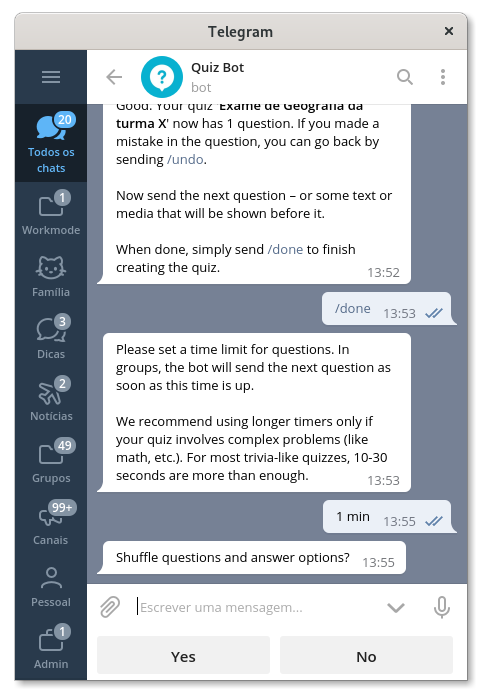
E seu quiz está pronto!
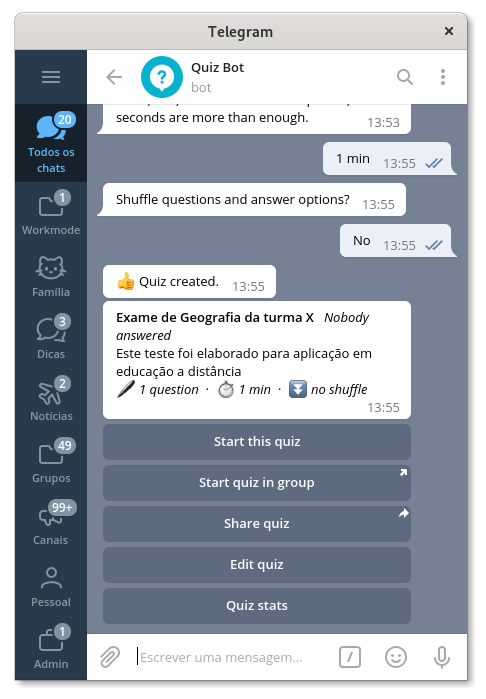
Com o quiz finalizado, o bot apresentará cinco opções:
Start this quiz– Para começar a responder no privado do bot.Start quiz in group– Para começar a responder em um grupo selecionado.Share quiz– Para compartilhar o quiz em outro chat.Edit quiz– Para editar as informações e questões.Quiz stats– Para visualizar os resultados do quiz.
Visualizando os resultados
Para visualizar os resultados dos quizzes criados envie para o bot o comando /quizzes que ele irá listar todos os seus testes criados. Em baixo de cada quiz já criado existirá um comando no formato /view_********. Este comando irá mostrar os resultados do quiz selecionado.
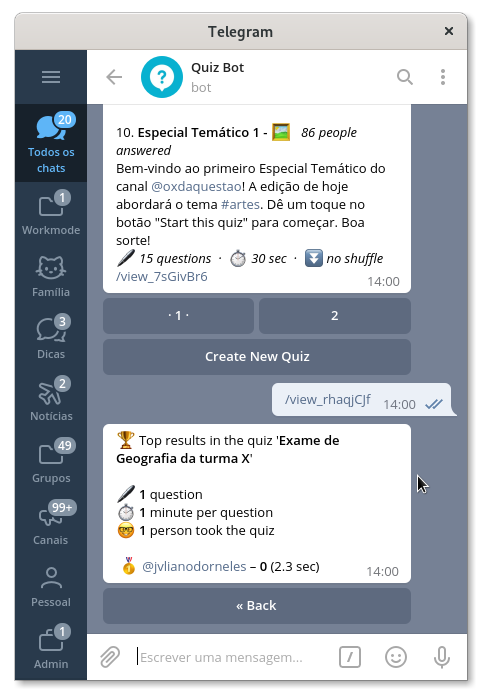
Que tal experimentar um quiz muito legal criado pela própria equipe do Telegram?
Boa sorte! 😉